Situatie
Solutie
Pasi de urmat
Foldables oferă o bară de activități în stil Windows
Samsung comercializează seria Galaxy Z Fold ca dispozitiv de productivitate. Pentru a conduce acasă cât de mult puteți face cu unul, telefonul conține o bară de activități în stil Windows în partea de jos când deschideți telefonul pentru prima dată. Veți constata imediat că puteți comuta între aplicații la fel cum ați proceda pe un computer.
Deși această bară de activități funcționează bine, nu o folosesc. Nu-mi place dezordinea și prefer să rămân cu navigarea bazată pe gesturi. De asemenea, folosesc Niagara Launcher, iar bara de activități funcționează numai dacă rămâneți cu interfața Samsung One UI. Din fericire, există multe alte modalități creative de a face mai multe sarcini pe un telefon.
Unele telefoane vin cu docuri ascunse
Dacă nu simțiți bara de activități sau nu este compatibilă cu lansatorul preferat, există și o opțiune de andocare la care Samsung o numește panouri de margine (OnePlus are o caracteristică similară numită Smart Sidebar). Acestea sunt accesibile oricând pe partea laterală a ecranului. Puteți vedea doar un mâner subțire, care deschide panoul de margine ori de câte ori trageți pe el.
Panoul de margine vă poate afișa aplicațiile preferate și până la patru aplicații recente. De aici, puteți lansa aplicații sau puteți comuta între cele deschise. De asemenea, puteți organiza aplicațiile deschise trăgând o pictogramă din panou pe o secțiune a ecranului.
Ecranul împărțit poate afișa până la trei aplicații
Cei mai mulți dintre noi suntem obișnuiți să folosim câte o aplicație pe telefoanele noastre. Sigur, majoritatea telefoanelor au capacitatea de a afișa două aplicații simultan de ani de zile, dar acest lucru face ca majoritatea aplicațiilor să pară înghesuite. Este o caracteristică care este ușor de uitat că există.
Cu toate acestea, aceeași capacitate de a afișa două aplicații simultan este un schimbător de joc pe un pliabil. Pe fiecare parte a ecranului aveți o aplicație care este mai mult sau mai puțin la dimensiunea așteptată. Acest lucru vă ajută să copiați și să lipiți text dintr-o fereastră în alta, cum ar fi atunci când obțineți o parolă de la managerul local de parole pe un site web. Scriu aceste cuvinte în Markdown folosind aplicația Obdisian deschisă pe o parte a ecranului și conturul meu deschis în stânga.
Sistemul pliabil în stil carte de la Samsung vă permite să adăugați o a treia aplicație. Acest lucru poate părea că depășește limitele utilității, dar există câteva aplicații potrivite pentru a merge pe locul al treilea. Folosesc metoda Pomodoro atunci când lucrez, iar al treilea slot este mai mult decât suficient pentru o aplicație simplă de cronometru Pomodoro.
Implementarea Samsung cu ecran divizat îmi permite să redimensionez fiecare secțiune, astfel încât să îmi pot extinde spațiul de scriere pentru a ocupa aproximativ două treimi din ecran. Conturul meu se află în stânga jos, iar cronometrul se află chiar deasupra lui. Ambele sunt vizibile dintr-o privire, fără să fiu nevoit să schimb constant înainte și înapoi.
Faceți din orice aplicație o fereastră plutitoare
În funcție de sarcină, nu vreau ca temporizatorul meu să ocupe un colț static al ecranului. Dacă interacționez cu două aplicații în mod egal, este mai util pentru mine să las cronometrul accesibil ca o fereastră plutitoare. În acest fel, pot muta fereastra în afara drumului după cum este necesar.
Pe un telefon Samsung, pot micșora orice aplicație într-o fereastră plutitoare, așa cum m-aș aștepta pe un desktop. Unele companii precum OnePlus oferă o caracteristică similară, dar suportul pentru aplicație nu este la fel de complet. Datorită faptului că DeX este un înlocuitor viabil al PC-ului, Samsung este înaintea celorlalți când vine vorba de a vă permite să redimensionați orice aplicație doriți.
Pictograme plutitoare pentru aplicații minimizate
Când mă trezesc să comut în mod regulat între o grămadă de aplicații, reduc unele în pictograme plutitoare. Gândiți-vă la bulele de chat de pe Facebook de acum mulți ani. Pictograma unei aplicații plutește într-un balon oriunde pe ecran, iar făcând clic pe acea balonă se deschide aplicația într-o fereastră.
Când minimizați mai multe aplicații, nu obțineți mai multe bule. În schimb, făcând clic pe balon, se deschide o listă cu aplicațiile pe care le-ați minimizat. În acest fel, servește ca o bară de activități plutitoare care ocupă mai puțin ecran. Aș putea introduce Slack, cronometrul meu Pomodoro și aplicația mea de muzică în această pictogramă plutitoare, astfel încât să pot interacționa rapid cu ele, fără a fi nevoie să trec cu degetul din aplicația mea principală.
Ridicați ferestrele în lateral
Uneori, cel mai rapid mod de a menține o aplicație accesibilă, dar în afara drumului, este doar să o așezi în lateral. Puteți face acest lucru prin micșorarea unei aplicații într-o fereastră și apoi trăgând acea fereastră în lateralul ecranului. O bucată subțire din ea va rămâne vizibilă, dar cea mai mare parte a ecranului rămâne dedicată pentru ceea ce lucrați.
Nici tu nu te limitezi la unul singur. Puteți lipi mai multe aplicații fie în partea stângă, fie în partea dreaptă a ecranului. Acesta este de fapt una dintre modalitățile mele preferate de a gestiona mai multe aplicații, dar este una pe care o uit adesea, deoarece nu este modul în care am fost condiționat să folosesc un computer. Acesta este unul dintre lucrurile pe care le iubesc la dispozitivele pliabile – având un factor de formă în care diferitele moduri de a interacționa cu aplicațiile noastre pot avea mai mult sens.
Ferestre transparente, mereu deschise
Puteți fixa orice fereastră pentru a rămâne în partea de sus când comutați între alte aplicații. Acest lucru poate fi util în special atunci când transmiteți videoclipuri. Pe majoritatea telefoanelor, obținerea unei ferestre flotante pentru YouTube necesită înregistrarea la YouTube Premium. Pe un telefon Samsung, puteți face acest lucru pentru YouTube sau orice altă aplicație video. Puteți chiar să faceți un pas mai departe făcând această fereastră translucidă, permițându-vă să vedeți ce se întâmplă în spatele ferestrei.
Aceasta nu este o caracteristică pe care o folosesc foarte mult, dar uneori este utilă atunci când lucrez cu un calculator și o foaie de calcul în același timp. Întrucât foile de calcul au nevoie într-adevăr de cât de mult spațiu pe ecran pot obține, ecranul divizat nu este un început. O fereastră transparentă, pe de altă parte, este utilizabilă.
Nu uitați de modulele bune de blocare precum MultiStar
Dacă utilizați un telefon sau o tabletă Samsung, atunci ar trebui să verificați Good Lock. Este suita Samsung de personalizări after-market care vă oferă niveluri de configurabilitate aproape de Linux. Diverse module modifică diferite părți ale telefonului dvs., cum ar fi tematica interfeței, tematica pictogramelor, modificarea tastaturii și configurarea notificărilor. Există unul deosebit de relevant pentru multi-tasking: MultiStar.
O opțiune vă permite să micșorați ori de câte ori activați funcțiile multitasking (fie cu ecran divizat, fie ferestre pop-up), permițându-vă să vizualizați mai mult text decât ar fi capabil să gestioneze fereastra dacă textul ar rămâne la dimensiunea obișnuită. De asemenea, puteți seta aplicațiile care se opresc din redare atunci când își pierd concentrarea pentru a continua să se joace, așa cum ar face-o pe un desktop.
Samsung are cel mai complet software multitasking dintre cei care vând dispozitive mobile. Cele mai multe dintre aceste funcții sunt disponibile și pe tablete, precum și pe telefoanele Samsung nepliabile, cum ar fi Galaxy S Ultra. Acesta, pe lângă Samsung Dex, este motivul pentru care consider un pliabil mult mai convingător decât un computer convențional.
Asta nu înseamnă că abordarea Samsung este cea mai bună. Mulți adoră Open Canvas găsit în OnePlus Open. Orice pliabil în stil carte pe care îl alegeți vă poate surprinde prin măsura în care se află pe linia dintre telefon și computer.

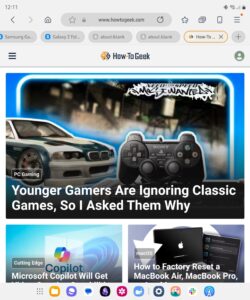
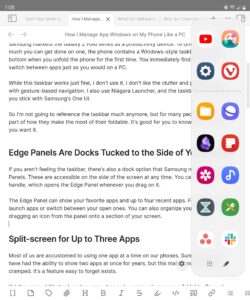

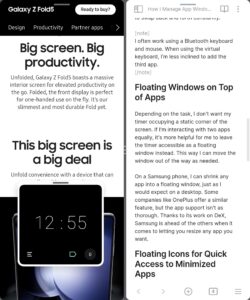
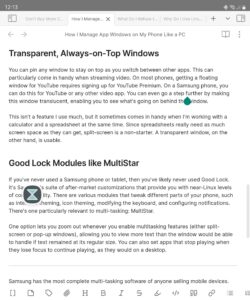
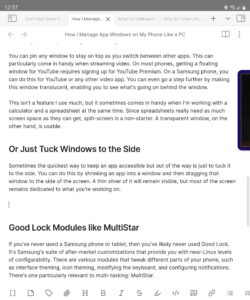
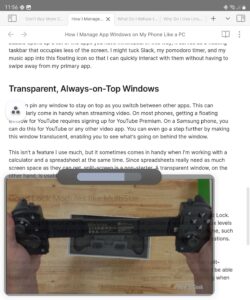
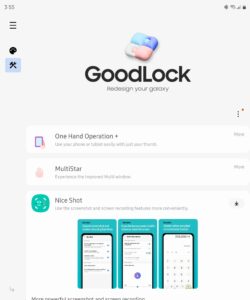
Leave A Comment?